Hoolimata asjaolust, et Adobe'i programmid, täpsemalt Creative Cloudi paketist, on väga populaarsed, ei pea igaüks neid arvutiga töötamiseks tingimata kasutama. Muidugi on ka teisi sarnaseid rakendusi, mis on sageli odavamad ja võivad mõnele kasutajale paremini sobida. Sel juhul võib mainida näiteks Coreli rakendusi, täpsemalt CorelDRAW, mis on rakendus, mis suudab töötada vektorgraafikaga ja võib hõlpsasti asendada näiteks Adobe Illustratori.
See võib olla sind huvitab

Tõde on see, et loomulikult on isegi Coreli rakendused tasulised. Seega, kui keegi saadab sulle CorelDRAW rakendusest faili, millel vektori puhul on CDR laiend, siis võid hätta jääda, sest ilma CorelDRAW rakenduseta seda Macis lihtsalt avada ei saa. Sel juhul ütlete tõenäoliselt, et kasutate mõnda programmi teise vormingu teisendamiseks – ja ma ütlesin seda ka endale. Kuid kui hakkate otsima mõnda võrgutööriista, mis näiteks CDR-i AI-ks teisendada, avastate, et ükski neist ei tööta ja on pigem petturlikud rakendused, mis teisendamist ei teosta. Sama on ka App Store’is – siin oleks sul raske kvaliteetset programmi otsida. Aga kui ma olin kogu olukorrast juba meeleheitel ja kavatsesin oma vana Windowsi arvuti uuesti tööle saada, kus mul oli CorelDRAW, leidsin suurepärase rakenduse CDRViewer, mis toimis minu puhul suurepäraselt.
Mis puudutab rakendust CDRViewer, siis see on saadaval täiesti tasuta - saate selle alla laadida see link. Siiski tuleb märkida, et tasuta versioonis saab see rakendus kuvada vektorit ainult CDR-vormingus. Halvimal juhul võid muidugi pärast faili avamist teha ekraanipildi, mis kaotab vektorvormingu, kuid on rakendusi, tänu millele saad rastri lihtsalt tasuta vektoriks teisendada – nt. Vectorizer.io. CDRVieweri rakenduse juhtimine on väga lihtne – lihtsalt lülita see sisse, vali CDR-fail ja ongi valmis. Ülemisel ribal saate suurendusklaasi abil sisse või välja suumida. Seega, kui oskate kasutada spetsiaalseid tööriistu, saate tasuta versioonis CDRVieweri abiga hankida algselt CDR-vormingus vektori.
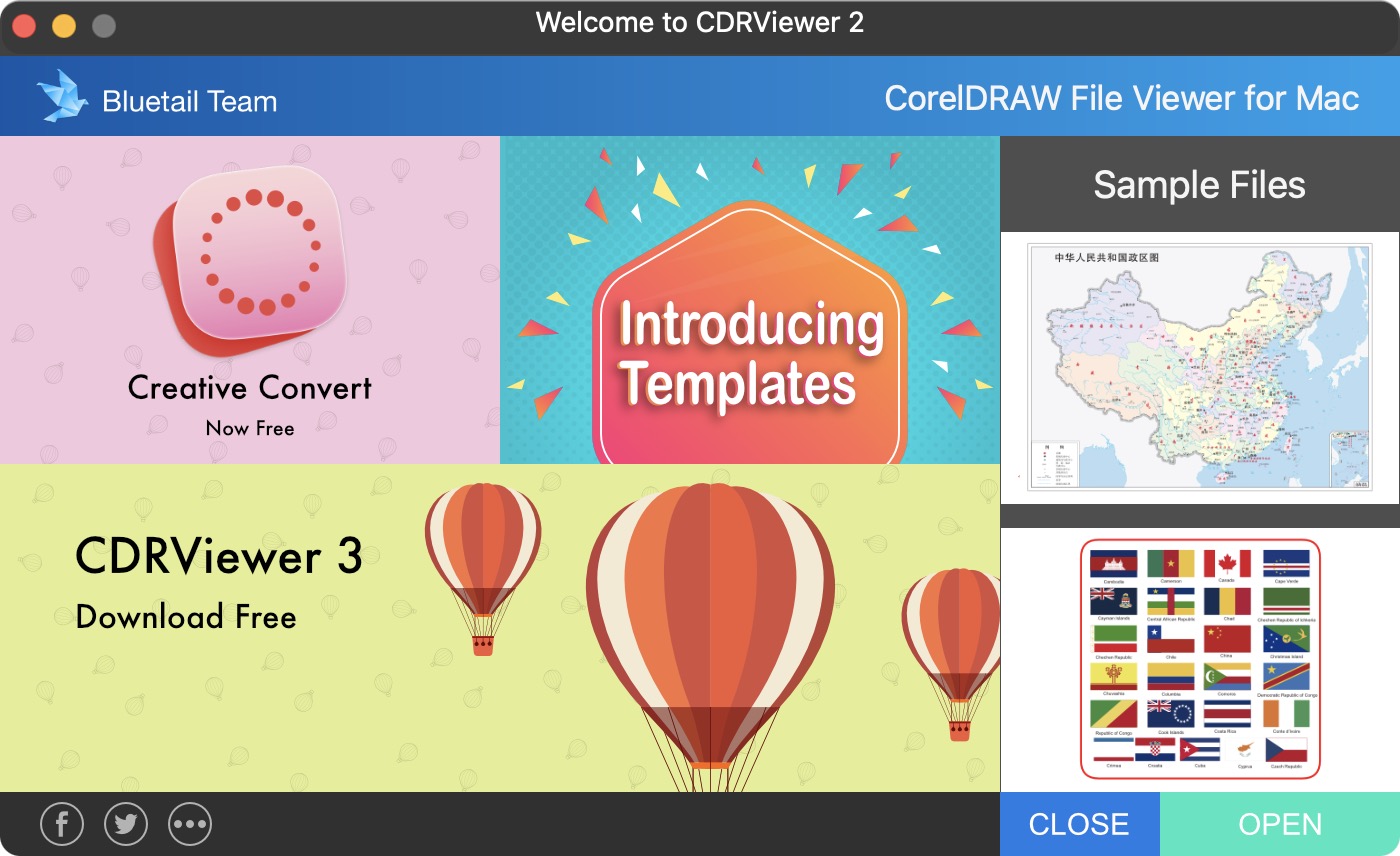
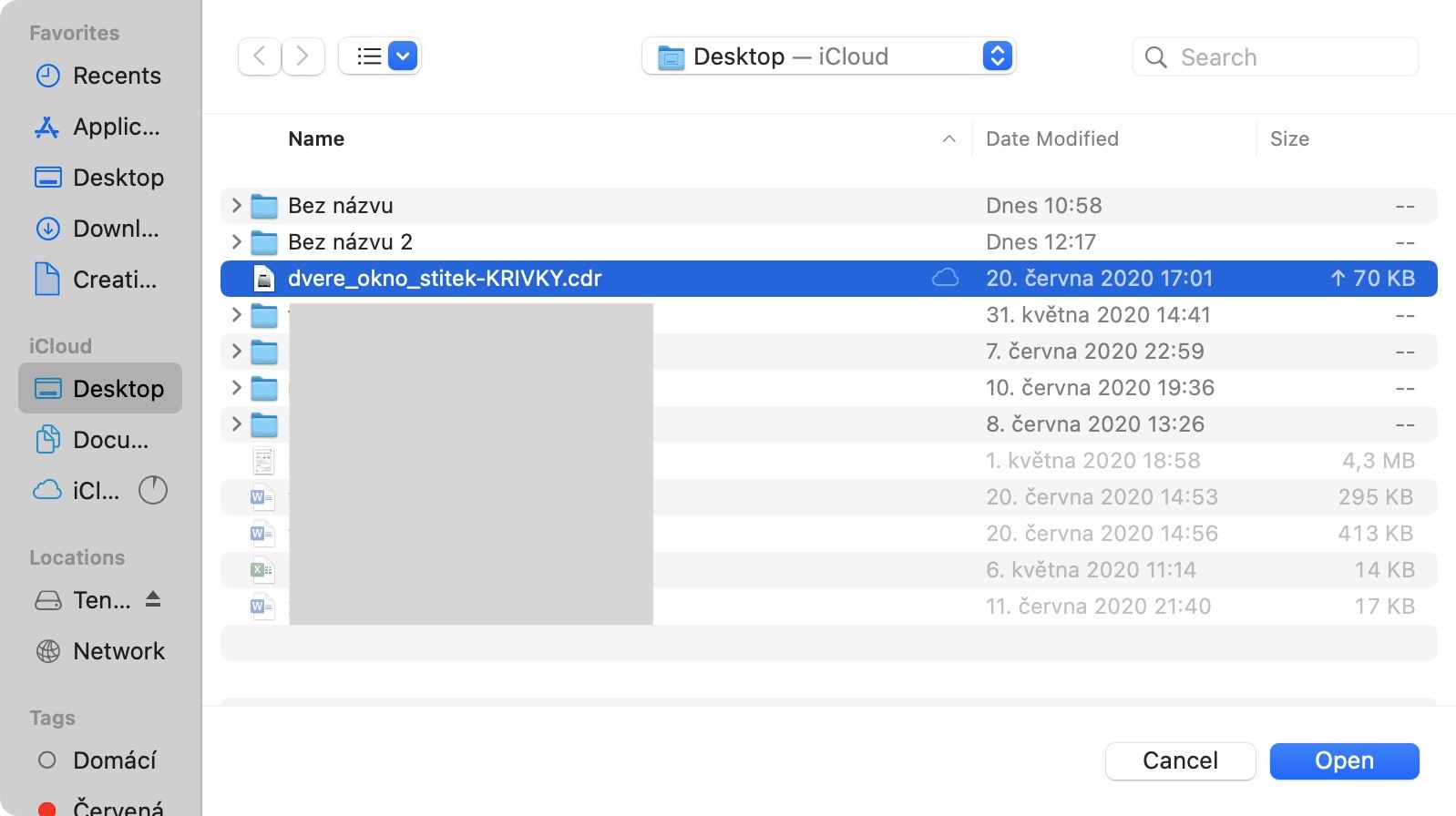

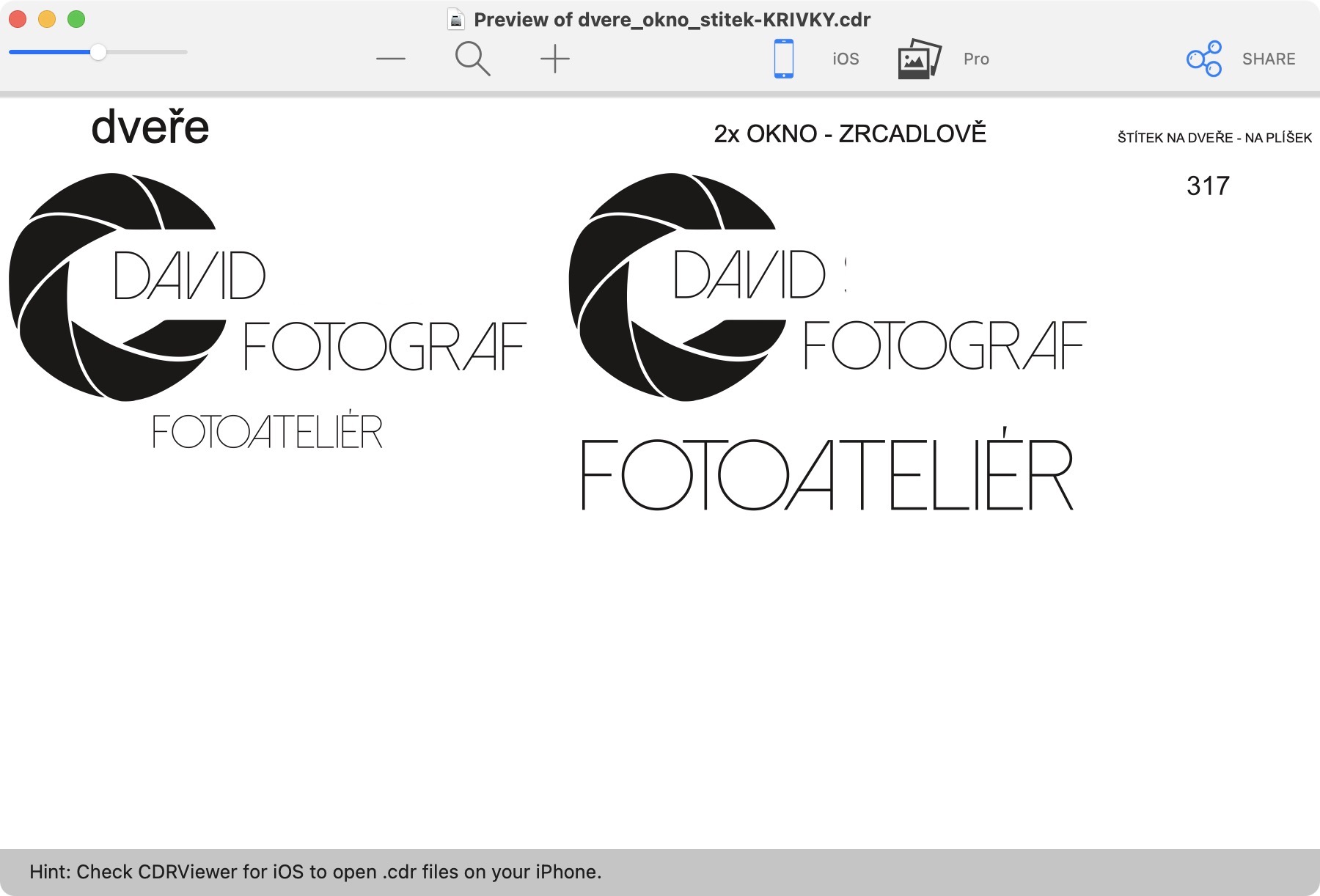
Ja võrgumuundurite kasutamine on veelgi lihtsam, otsige lihtsalt Google'ist "cdr to ai".
Ma ei ole leidnud ühtegi, mis töötaks.
Nii et sa ilmselt ei oska seda otsida...